A Java a legnépszerűbb programozási nyelv, és sok alkalmazáshoz Java JRE (Java Runtime Environments) szükséges a programok futtatásához. Számos lehetőség áll rendelkezésre a Linux Mint 20 rendszerben különböző Java-összetevők telepítésére, például a Java JDK (Java Development Kit).
Ez a cikk bemutatja, hogyan kell telepíteni a Java-t a Linux Mint 20-ba a parancssori környezet használatával. A cikkben leírt összes eljárás és parancs a Linux Mint 20 környezet használatával valósult meg.
Alapértelmezett Java telepítése a Linux Mint 20-ba
Tegye a következőket a Java telepítéséhez a Linux Mint disztribúciójába.
1. lépés: Nyissa meg a terminált
Először nyissa meg a terminált, ahol az összes telepítési parancsot futtatja. Ehhez kattintson a Linux Mint 20 start menüjére, és válassza ki a terminált az előugró alkalmazások listájából. A terminál ablakát a billentyűparancs segítségével is megnyithatja Ctrl + Alt + t.
2. lépés: Frissítse az apt-cache fájlt
Ezután frissítse az apt-cache fájlt a következő parancs beírásával, mielőtt megkezdené a Java telepítését a rendszeren.
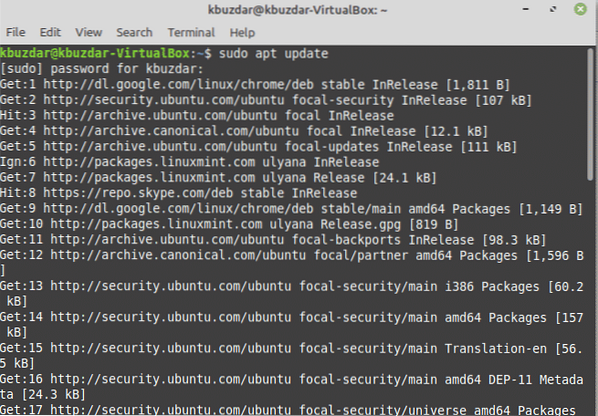
3. lépés: Ellenőrizze a Java verziót
Ebben a lépésben meghatározza, hogy a Java már telepítve van-e a rendszerére. A legtöbb Linux disztribúcióban a Java előre telepítve van. Tehát a következő paranccsal ellenőrizheti, hogy a Java már telepítve van-e:
$ java -verzió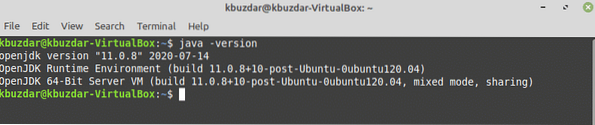
Ha üres kimenetet kap, ez azt jelenti, hogy telepítenie kell a Java-t a rendszerére. A fenti képen az OpenJDK-11 már telepítve van a rendszerre.
4. lépés: Telepítse a Java JDK-t és a JRE-t
A rendszerre telepítheti az alapértelmezett Java JRE és JDK összetevőket is. Az alapértelmezett Java JDK csomagok telepítéséhez adja ki a következő parancsot:
$ sudo apt install default-jdk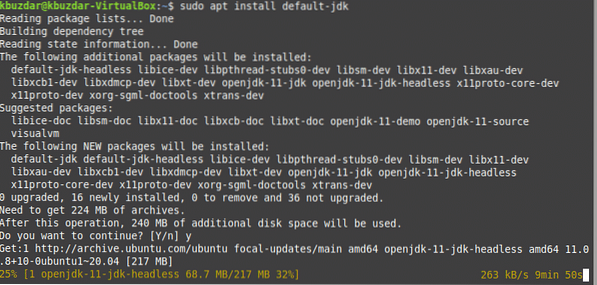
A fenti parancs futtatása után ez elindítja a JDK csomagok telepítését a rendszerére. A fenti telepítési folyamat egy kis időt vesz igénybe.
Az alapértelmezett Java JRE csomagok telepítéséhez adja ki a következő parancsot:
$ sudo apt install default-jre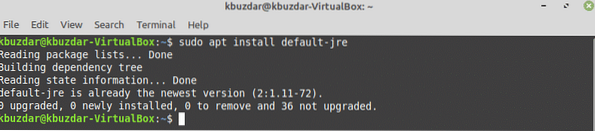
Telepítse a legújabb Java 14-et a Linux Mint 20-ba
A cikk írásakor a legfrissebb elérhető Java verzió a Java 14. A Java 14 telepítéséhez kövesse az alábbi lépéseket:
1. lépés: Adja hozzá a PPA Linux felkelést
A Java 14 telepítéséhez a Linux Mint 20-ba először hozzá kell adnia a PPA Linux felkelési adattárat. Ezt a következő parancs megadásával teheti meg:
$ sudo add-apt-repository ppa: linuxuprising / java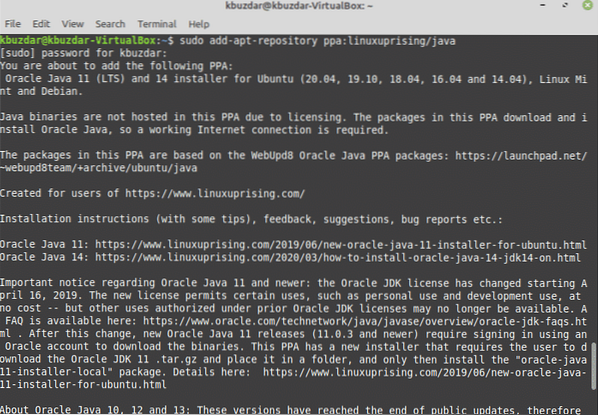
Nyomja meg az 'Enter' billentyűt a felkelő PPA gpg kulcsának importálásához.
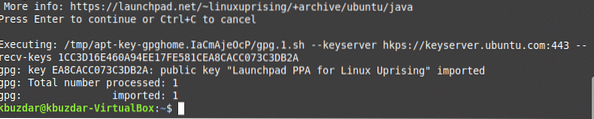
2. lépés: Frissítse az apt-cache fájlt
Ismét frissítse az apt-cache fájlt a következő paranccsal:
$ sudo apt frissítés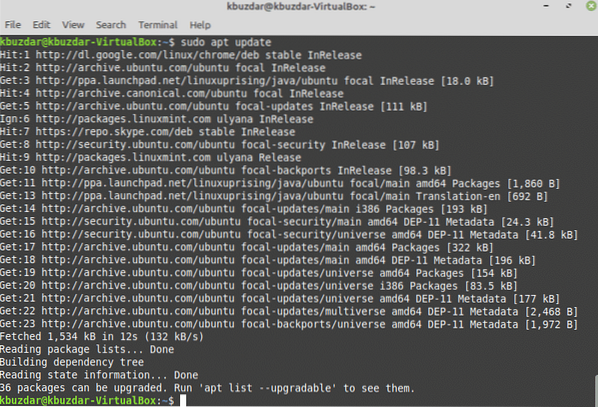
3. lépés: Telepítse a legújabb Oracle Java 14 szoftvert
Telepítse az Oracle Java 14-et a rendszerére a következő paranccsal:
$ sudo apt install oracle-java14-installer oracle-java14-set-default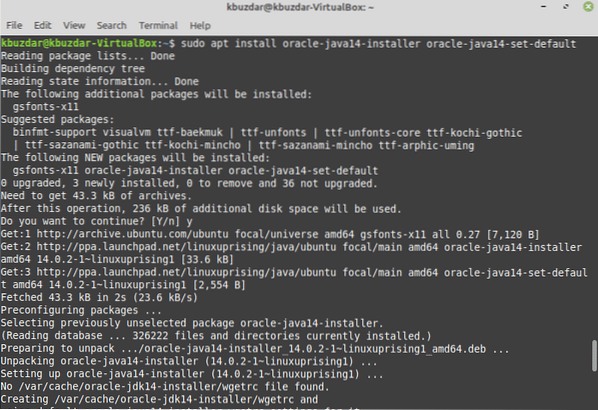
A fenti parancs először letölti a Java 14 legújabb verzióját az Oracle hivatalos webhelyéről. Tehát légy türelmes, amíg a rendszer befejezi a letöltési folyamatot, mert ez eltarthat egy ideig.
A telepítés során a következő párbeszédpanel jelenik meg. A szerződés aláírásához kattintson az "OK" gombra.

Ismét az „OK” lehetőséget választja a megállapodás elfogadásához és a Java 14 telepítéséhez a rendszerére.
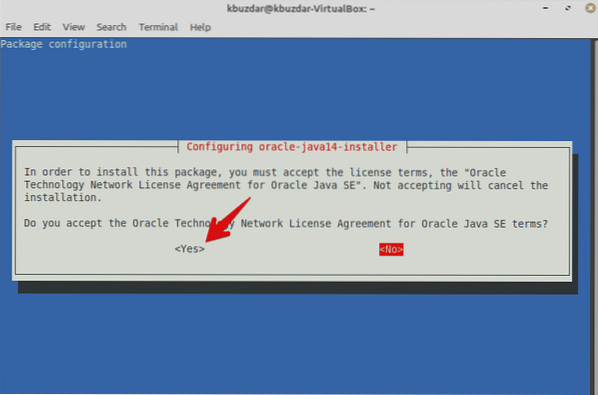
A telepítés befejezése eltart egy ideig.
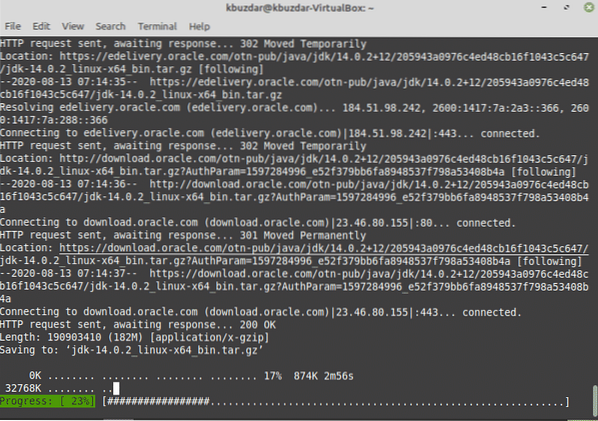
Most a Java 14 van beállítva alapértelmezett verzióként a rendszeren.
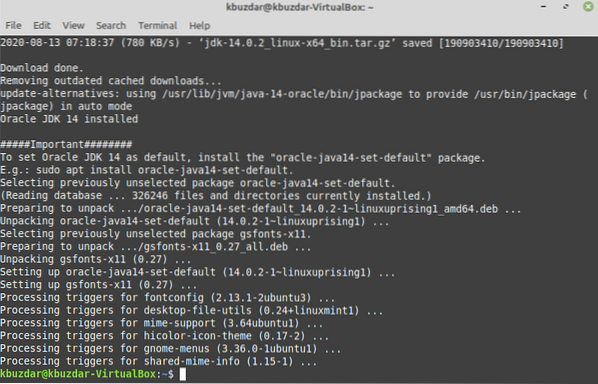
Az alapértelmezett verziót is ellenőrizheti a következő parancs futtatásával a terminálon:
$ Java -verzió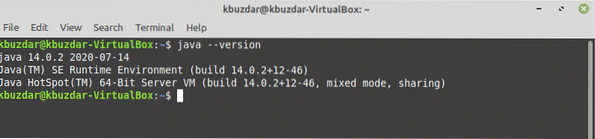
Alapértelmezett Java verzió beállítása kézzel
A következő parancs beírásával megváltoztathatja az alapértelmezett Java verziót és frissítheti a rendszer alternatíváit is:
$ sudo update-alternatives --config java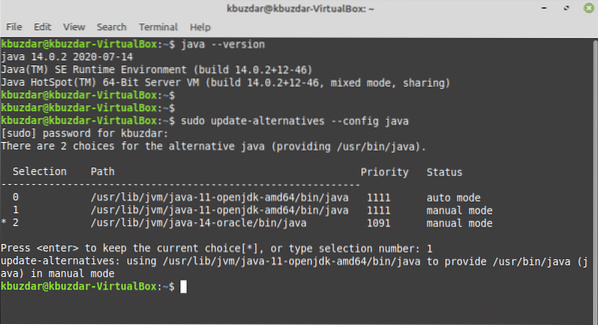
A fenti parancs akkor hasznos, ha több Java verzió van telepítve a Linux rendszerébe. A következő kimenet jelenik meg a rendszerén. A fenti parancs használatával manuálisan beállíthatja az alapértelmezett Java verziót a Linux Mint 20 rendszerben. Válassza ki és írja be az alapértelmezettként beállítani kívánt Java-verziót. Az alapértelmezett verzió kiválasztása után a terminál ablakában megjelenik az alapértelmezett Java verzió, teljes elérési úttal, amint az a következő részben látható.
Jelölje be a Java futtatható útvonalat
Az alábbi parancs beírásával ellenőrizheti a futtatható Java elérési utat is:
$ melyik javaA parancs megadása után a következő kimenet jelenik meg a terminál ablakában:

Következtetés
Ez a cikk bemutatta, hogyan kell telepíteni a Java JDK és JRE csomagokat a Linux Mint 20-ba. A cikk azt is bemutatta, hogyan lehet több Java verziót telepíteni Linux rendszerére. Beállíthatja az alapértelmezett Java-verziót a rendszeren a saját igényei szerint. Ez a Java telepítéséről szól a Linux Mint 20-ban. Élvezd!
 Phenquestions
Phenquestions


